Cómo usar un emulador de Windows XP en Android con limbo
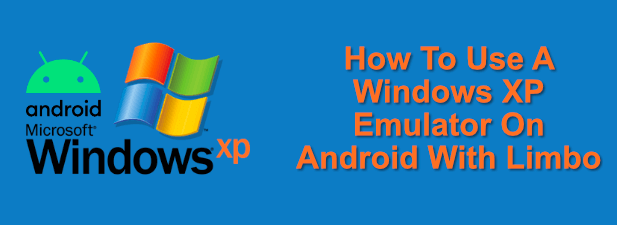
- 4460
- 310
- Berta Solano
El sistema operativo Microsoft Windows ha estado en el dominio casi completo del mercado de PC desde que se lanzó por primera vez en 1985. Todos recordamos los buenos lanzamientos como Windows 7, mientras que las lanzamientos inolvidables como Windows Millenium son los que antes olvidamos.
Uno de los mejores lanzamientos de Windows hasta la fecha es Windows XP, con un pequeño número de usuarios que continúan utilizando este sistema operativo de 20 años en su PC. Si desea experimentar con XP hoy, puede usar un emulador de Windows XP en Android usando la aplicación Limbo.
Tabla de contenido
Descargar Windows XP ISO
Antes de comenzar a instalar su emulador de Windows XP, primero necesitará los archivos de instalación de Windows XP en el YO ASI Formato de archivo de imagen.
Si tiene un viejo CD de instalación de Windows XP, puede crear un archivo ISO utilizandolo. A pesar de la edad del sistema operativo, aún necesitará una tecla de producto de Windows XP legítima para activar Windows.
Si no tiene los viejos archivos de instalación de XP a mano, es posible que pueda localizar estos en línea. Por ejemplo, puede usar los archivos proporcionados como parte del software de modo Windows XP para crear un archivo ISO. Este es el propio emulador XP de Microsoft, originalmente para PC con Windows 7, y es una fuente legítima para los archivos de instalación de XP.
Una vez que tenga el archivo ISO, deberá mover esto a su dispositivo Android. Si su dispositivo tiene una tarjeta microSD, retírelo y conéctelo primero a su PC antes de transferir el archivo ISO a él, luego devuelva la tarjeta a su dispositivo.
De lo contrario, use una conexión cableada directa de PC a Android para copiar el archivo a su almacenamiento interno. También puede usar Bluetooth para transferir sus archivos, pero dado el tamaño del archivo ISO, esto podría llevar algún tiempo completar.
Instalación del limbo en Android
Una vez que tenga los archivos de instalación de Windows XP accesibles en su dispositivo Android en el formato de archivo ISO, deberá instalar la aplicación Limbo Emulator. El emulador no está disponible en Google Play Store, por lo que deberá descargarlo e instalarlo manualmente.
Puede instalar la aplicación desde su PC usando ADB o, alternativamente, puede acceder a la página de descarga de Limbo desde el navegador de su dispositivo Android y descargar el último archivo de versión APK (el Lanzamiento de Android-X86 para emular hardware de PC).
- Deberá permitir instalaciones de Android APK de fuentes distintas de Google Play antes de que pueda hacer esto. Dependiendo de la versión de su dispositivo Android, Android le pedirá permiso para instalar desde fuentes desconocidas cuando intente abrir el archivo APK. Siga las instrucciones en la pantalla para hacer esto.
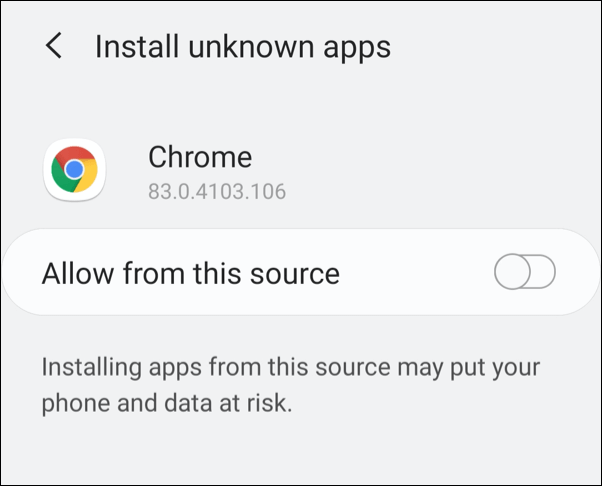
- Una vez que Android tenga permiso para instalar aplicaciones de fuentes desconocidas, intente abrir el archivo APK nuevamente. Esto iniciará el instalador del paquete. Grifo Instalar Para autorizar la instalación de la aplicación.
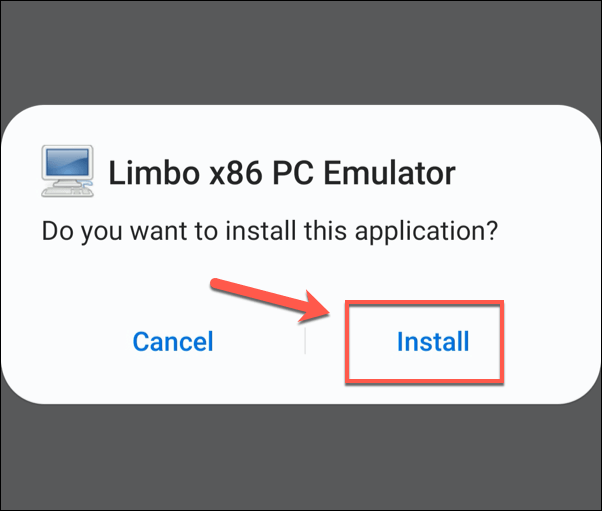
Configuración de Windows XP en Android
Puede usar Limbo para emular una PC capaz de ejecutar Windows XP, utilizando el archivo ISO para instalarlo en su dispositivo.
- Para comenzar, abra la aplicación de limbo. Deberá reconocer el acuerdo de licencia cuando lo inicie por primera vez, así que toque Reconozco para aceptar esto.
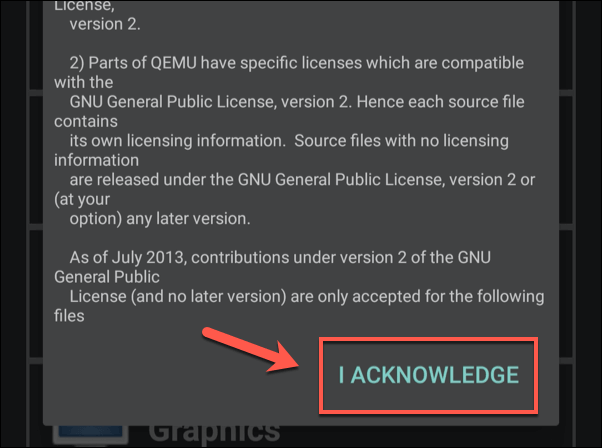
- Puede comenzar a configurar la PC virtual correcta para su instalación de XP desde la pantalla principal del limbo. Desde el Cargador menú desplegable, toque Próximo.
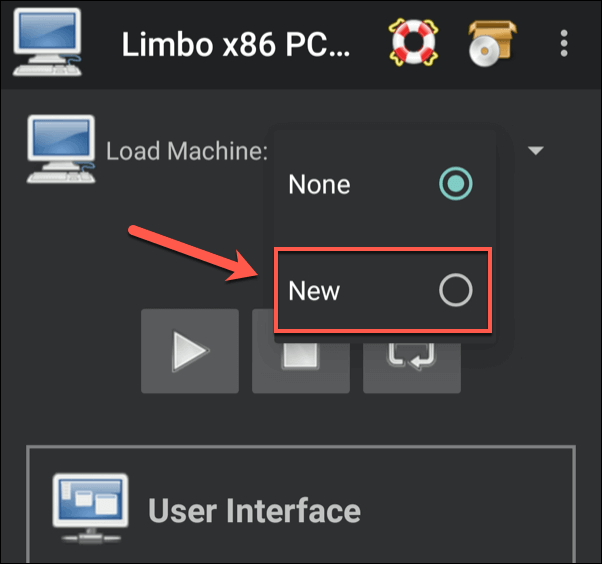
- Dale un nombre a tu nueva máquina virtual (por ejemplo, Windows XP), luego toque Crear para confirmar.
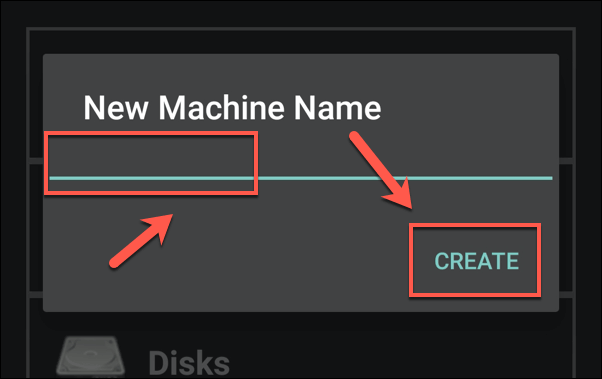
- Limbo le ofrecerá acceso a una lista de sistemas operativos de Linux para descargar. Hacer clic Cancelar, Como está instalando Windows desde el archivo ISO en su lugar.
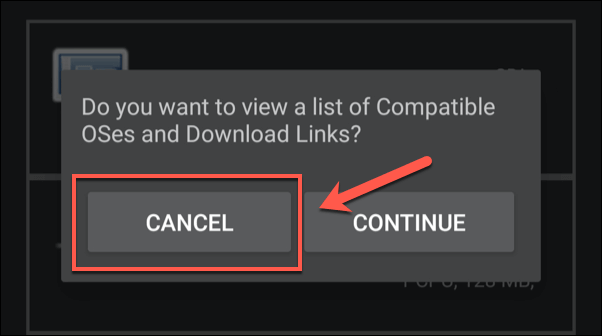
Deberá configurar su configuración de máquina virtual para emular el hardware de PC adecuado para XP. Toque cada sección para establecer la siguiente configuración.
- Bajo CPU/tablero, Establezca la configuración en lo siguiente: Arquitectura x64, tipo de máquina de PC, modelo de CPU Sandybridge, 2 núcleos de CPU, 1024 RAM Memory (MB). Puede seleccionar un más alto Núcleos de CPU y Memoria RAM (MB) valores si su dispositivo tiene más núcleos de CPU y memoria disponibles.
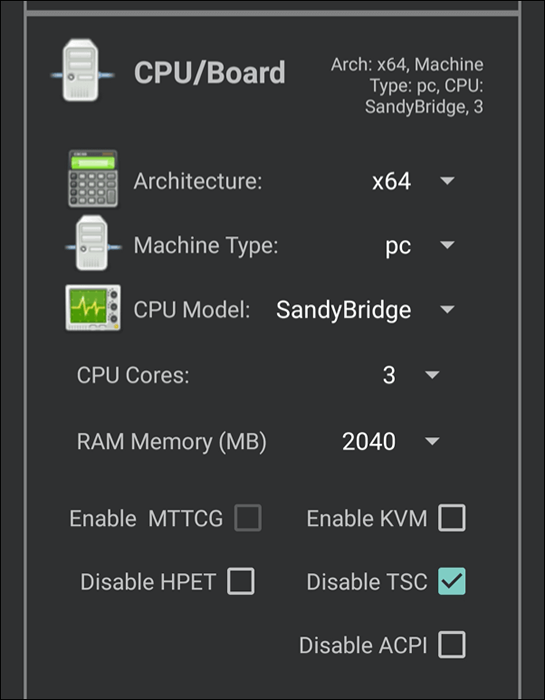
- Bajo Disco, Toque la casilla de verificación para habilitar Disco duro a. Seleccionar Nuevo Desde el menú desplegable, dale un nombre a la imagen, establezca un tamaño mínimo de 2GB, Luego toque Crear.
- Bajo Retirable, grifo Abierto junto a CD ROM. Seleccione el archivo ISO XP aquí.
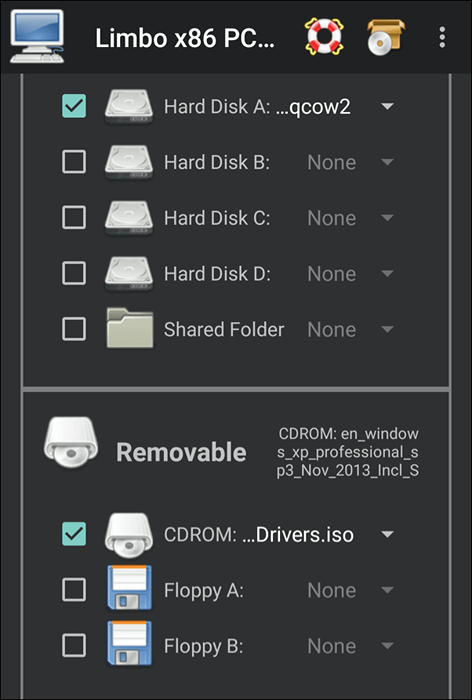
- Bajo Bota, colocar Disco duro como el Arrancar desde el dispositivo opción.
- Bajo Gráficos, colocar VMware como el Visualización de vídeo opción.
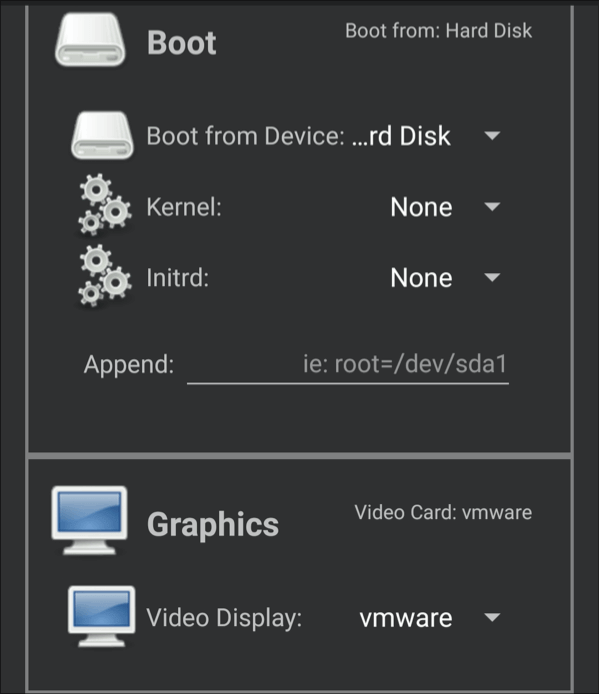
- Por razones de seguridad, no es sensato proporcionar una conexión a Internet a su emulador XP. Si comprende los riesgos, puede hacerlo bajo el Red Sección antes de lanzarla.
- Una vez que su configuración esté en su lugar, toque el botón reproducir/iniciar Para comenzar a ejecutar el emulador XP en su dispositivo.
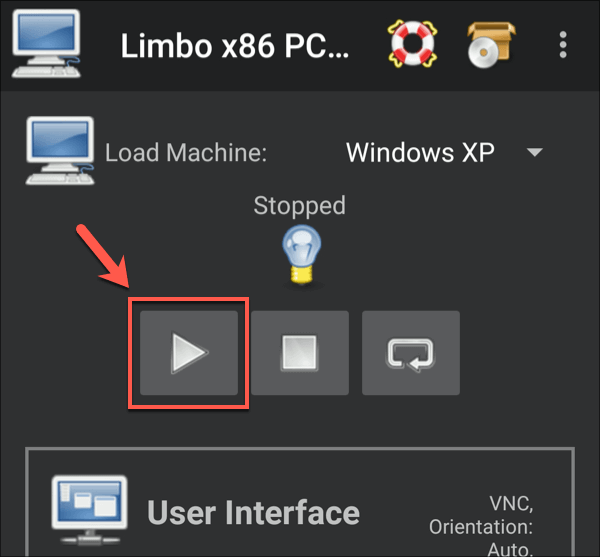
Acceder al emulador de Windows XP
Puede acceder al emulador de Windows XP usando la aplicación Limbo tan pronto como presione Jugar. La configuración anterior está diseñada para permitirle usar XP desde su dispositivo, utilizando la pantalla táctil para mover el cursor del mouse. También puede usar un mouse y teclado Bluetooth para un acceso más fácil.
Deberá seguir las instrucciones en pantalla cuando inicie por primera vez su máquina virtual para instalar XP en el archivo de disco duro virtual que creó. Esto seguirá una configuración típica de XP, permitiéndole configurar su localidad y otras configuraciones de XP. La instalación puede tardar algún tiempo en completarse.
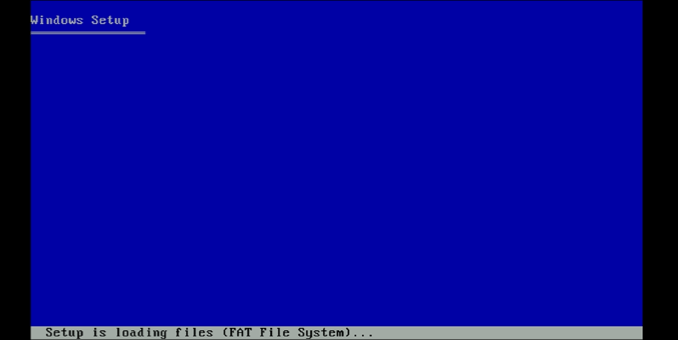
Una vez que se instala XP, puede comenzar a usarlo cómo fue diseñado para usarse. Deberá eliminar el XP ISO del Retirable Sección para asegurarse de que el archivo ISO no cargue los archivos del instalador, sin embargo.
Si desea acceder a XP de forma remota, deberá cambiar el Interfaz de usuario escenario desde Sdl a VNC Para poder usar un cliente VNC como VNC Viewer en su PC para acceder de forma remota al emulador mientras se ejecuta en su dispositivo.
Dejando a Windows XP atrás
Si necesita ejecutar un software antiguo, o simplemente está interesado en jugar un juego de PC de la vieja escuela, el uso de Limbo para ejecutar Windows XP en Android ofrece una manera rápida y fácil de hacerlo. Si desea que lo pruebe un sistema operativo más nuevo, puede instalar Linux en Android, ya sea directamente o como una máquina virtual.
Sin embargo, Windows XP es un sistema operativo muy antiguo. Si conoce a alguien que use XP en su propia PC, asegúrese de recomendar que se actualicen a Windows 10 con urgencia para obtener las características y seguridad más recientes. Si está ejecutando Windows 10 usted mismo, no olvide mantener actualizados a Windows por las mismas razones.
- « La guía definitiva para la carga de la batería
- Cómo cifrar y descifrar un archivo de texto en Windows 10 »

